Word文档如何显示所有批注内容
来源:网络收集 点击: 时间:2024-04-01【导读】:
在处理文档的时候可能需要在文档里面添加一些批注,可以起到提示和补充的作用。但是在添加批注之后,要怎么做可以打开并显出这些批注内容呢?word2019怎么显示所有批注?下面让小编带大家来看看怎么操作吧。品牌型号:Word 2019方法/步骤1/6分步阅读 2/6
2/6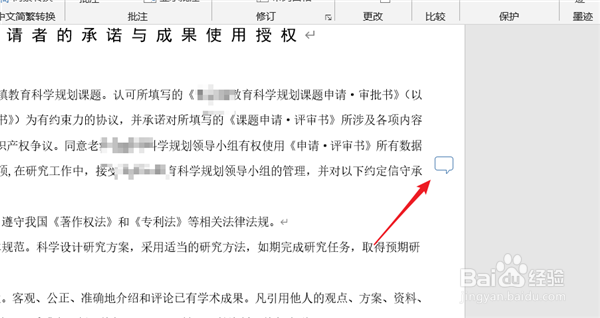 3/6
3/6 4/6
4/6 5/6
5/6 6/6
6/6 WORDWORD批准显示WORD批注显示所有批注WORD批注显示
WORDWORD批准显示WORD批注显示所有批注WORD批注显示
首先,如下图我们需要打开word,然后在该软件中打开我们需要处理的word文件。
 2/6
2/6我们打开word文档后,可以看到下图中的图标,这就是我们已经添加的“批注”。
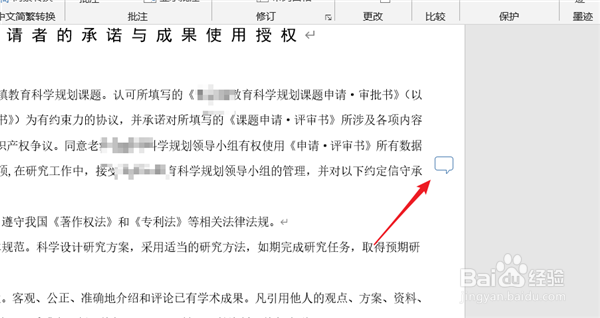 3/6
3/6点击这个批注图标,我们就可以看到这个批注的具体内容了。这就是依次打开的方式。
 4/6
4/6除此之外可以全部显示,打开word文件之后,我们点击红色箭头所指的“审阅”。
 5/6
5/6在“审阅”工具栏下,我们点击红色箭头所指的“显示批注”。可以打开所有的批注内容。
 6/6
6/6下图就是所有批注展开后的效果。我们还可以根据自己的需要单个关闭和删除。
 WORDWORD批准显示WORD批注显示所有批注WORD批注显示
WORDWORD批准显示WORD批注显示所有批注WORD批注显示 版权声明:
1、本文系转载,版权归原作者所有,旨在传递信息,不代表看本站的观点和立场。
2、本站仅提供信息发布平台,不承担相关法律责任。
3、若侵犯您的版权或隐私,请联系本站管理员删除。
4、文章链接:http://www.1haoku.cn/art_394371.html
上一篇:Pr如何将视频制定区域调色?
下一篇:和家亲怎么查看App二维码
 订阅
订阅